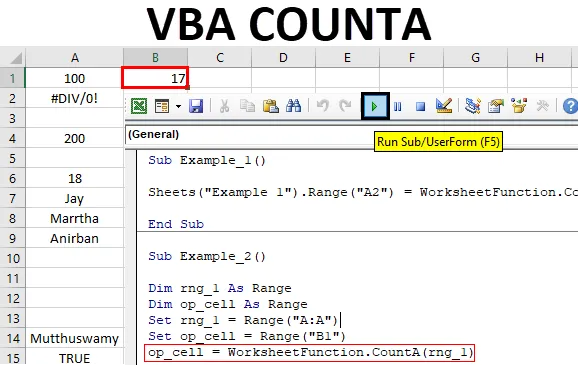
Excel VBA funkcija COUNTA
Morda ste pogosto uporabljali funkcije COUNT in COUNTA v programu Microsoft Excel. Če COUNT zajame vse številčne vrednosti v celici, COUNTA zajame vse ne prazne celice (vključno z nizi). Ali je mogoče prek funkcije VBA uporabljati funkcijo COUNTA? Vsekakor ja! Funkcijo COUNTA prek VBA lahko uporabite kot funkcijo delovnega lista (saj je del družine WorksheetFunction znotraj VBA) za štetje nepraznjenih celic skozi dani obseg delovnega lista. Prednost funkcije COUNTA nad funkcijo COUNT je - lahko šteje karkoli (številke, nizi, posebni znaki, vrednosti napak itd.) Razen praznih celic v določenem območju, medtem ko lahko COUNT šteje samo število celic, ki sestavljajo številčne vrednosti .
Sintaksa VBA COUNTA:
Sintaksa funkcije VBA COUNTA je prikazana spodaj:

Kje,
Arg1 - Določi argument te funkcije, ki je obvezen in lahko sprejme katero koli prazno vrednost, kot so število, niz, vrednosti napak (na primer # N / A, # DIV / 0!), Posebni znaki itd. Ostali ostali argumenti so neobvezno.
Ta funkcija lahko v enem klicu sprejme največ 30 argumentov. Argument lahko obsega niz celic ali eno samo vrednost, ki se vnese ročno.
Kako uporabljati funkcijo COUNTA v Excelu VBA?
Spodaj so različni primeri uporabe funkcije COUNTA v Excelu z uporabo kode VBA.
To predlogo VBA COUNTA Excel lahko prenesete tukaj - VBA COUNTA Excel PredlogaPrimer # 1 - VBA COUNTA z ročnimi argumenti kot vhodom
Videli bomo, kako deluje funkcija COUNTA, ko ji v VBA posredujemo ročne argumente. Sledite spodnjim korakom:
1. korak: Vstavite nov modul v Visual Basic Editor (VBE). Kliknite zavihek Vstavljanje > izberite Modul.
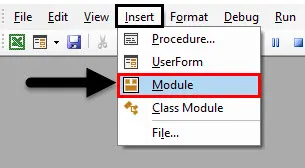
2. korak: V novo vstavljenem modulu določite nov podproces, ki lahko vsebuje vaš makro.
Koda:
Sub Primer_1 () Končni pod
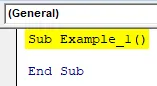
3. korak: Odločite se, kam želimo shraniti izhod za funkcijo COUNTA. Želim ga shraniti v celico A2 lista z imenom " Primer 1 ". Za to moramo uporabiti metodo Sheets.Range v VBA. Za referenco si oglejte naslednji posnetek zaslona:
Koda:
Pod-primer_1 () Sheets ("Primer 1"). Obseg ("A2") End Sub
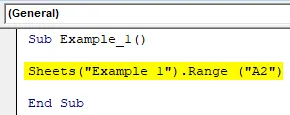
Ta del kode izbere celico A2 kot obseg iz lista z imenom Primer 1.
4. korak: Uporabite operater dodelitve, da lahko dodelimo vrednost celici, do katere bomo dostopali s pomočjo zgornje kode. Dodajte predmet z imenom WorksheetFunction, da bomo pod njim dostopali do funkcije COUNTA.
Koda:
Pod-primer_1 () Sheets ("Primer 1"). Obseg ("A2") = delovni listFunction End Sub
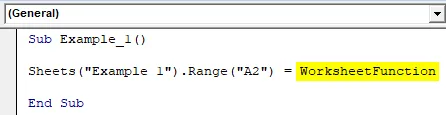
5. korak: Po podanem predmetu postavite piko (.) In pod njim boste videli seznam funkcij, ki so na voljo za uporabo. Na seznamu več funkcij, ki so na voljo, izberite COUNTA, ki vam omogoča, da štejete ne prazne celice ali vrednosti.
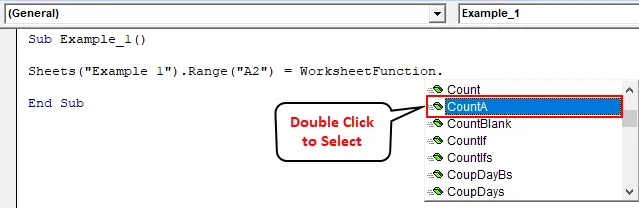
6. korak: Ročno določite argumente v funkciji COUNTA. Argumenti so: "Rajnish", "# N / A", 1, "*", Res. Vse vrste podatkov smo poskušali pripeljati kot argument tej funkciji.
Koda:
Pod-primer_1 () Sheets ("Primer 1"). Obseg ("A2") = WorksheetFunction.CountA ("Rajnish", "# N / A", 1, "*", True) End Sub

7. korak: Zaženite to kodo s pritiskom na tipko F5 ali Run in poglejte izhod pod celico A2 lista „ Primer 1 “ v aktivnem delovnem zvezku.
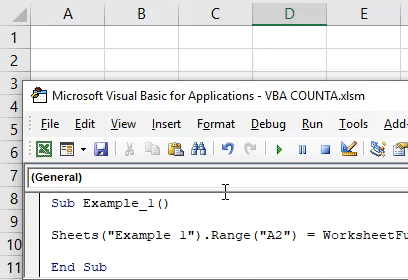
V tej kodi želimo, da sistem šteje vhodne argumente in shrani število pod celico A2 lista 1.
Primer # 2 - VBA COUNTA za štetje nepraznih celic v določenem območju
Recimo, da imam podatke v celotnem stolpcu A in moram prešteti, kakšne so prazne vrstice v celotnem stolpcu. Ker je celoten stolpec sestavljen iz več kot 10 Lacovih vrstic, je zame dolgotrajno zamudno, da se pomaknem do vsake neprazne celice. Oglejte si delni posnetek zaslona spodnjih podatkov.
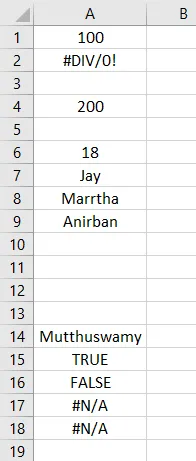
Sledite spodnjim korakom:
1. korak: Določite nov podproces, ki lahko vsebuje vaš makro.
Koda:
Sub Primer_2 () Končni Sub
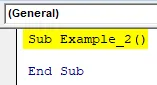
2. korak: V tem podproceptu določite dve novi spremenljivki kot obseg z uporabo Dim . Ena spremenljivka bo koristna za ohranitev obsega stolpca vhodnih argumentov, druge spremenljivke pa bodo v pomoč pri zadrževanju celice, kjer želimo, da je rezultat štet.
Koda:
Pod Primer_2 () Dim rng_1 Kot obseg Dim op_cell Kot obseg End Sub
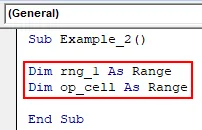
Tu bo rng_1 shranil obseg vnosa za funkcijo COUNTA. Izhod COUNTA bo shranjen pod spremenljivko op_cell .
3. korak: Z uporabo lastnosti VBA Set nastavite območje za obe spremenljivki. To je treba storiti, ker ne moremo neposredno dodeliti vrednosti spremenljivki, definirani kot objekt obsega.
Koda:
Pod-primer_2 () Dim rng_1 Kot obseg Dim op_cell Kot obseg nastavljen rng_1 = obseg ("A: A") Nastavi op_cell = obseg ("B1") Konec pod
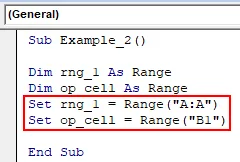
Tu je bila spremenljivka rng_1 nastavljena na obseg celotnega stolpca z imenom A. op_cell je nastavljen na celico B1, saj bi bila celica, ki vsebuje izhod COUNTA.
4. korak: Zdaj uporabite splošni operater dodeljevanja proti spremenljivki op_cell, tako da lahko izhod shranimo pod celico, ki je nastavljena na to spremenljivko. To je mogoče obravnavati kot inicializacijo izhoda.
Koda:
Pod-primer_2 () Dim rng_1 Kot obseg Dim op_cell Kot obseg nastavljen rng_1 = obseg ("A: A") Nastavi op_cell = obseg ("B1") op_cell = konec pod
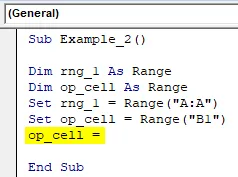
5. korak: Uporabite predmet WorksheetFunction na desni strani operaterja dodeljevanja (to bi bil izraz, ki ga bomo ocenili in vrednost bo shranjena pod celico, nastavljeno na spremenljivko op_cell), da inicializiramo razred, do katerega lahko dostopamo in uporabimo Funkcija COUNTA.
Koda:
Pod-primer_2 () Dim rng_1 Kot obseg Dim op_cell Kot obseg nastavljen rng_1 = obseg ("A: A") Nastavi op_cell = obseg ("B1") op_cell = WorkheetFunction End Sub
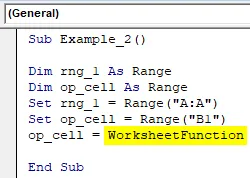
Korak 6: Takoj ko pritisnete na piko (.) Za objekt WorksheetFunction, lahko dostopate do vseh funkcij, ki so na voljo v tem razredu. Pomaknite se do funkcije COUNTA in jo dvokliknite, da izberete.
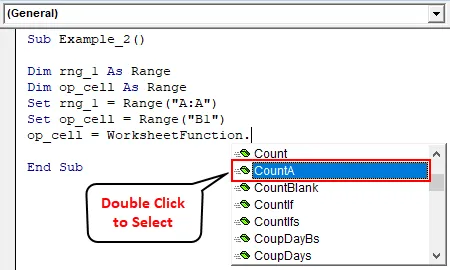
7. korak: Uporabite spremenljivko rng_1 kot vhodni argument pod COUNTA. Zato lahko ta funkcija v razredu funkcij delovnega lista delovnega lista šteje ne prazne celice v celotnem stolpcu A.
Koda:
Pod-primer_2 () Dim rng_1 Kot obseg Dim op_cell Kot obseg nastavljen rng_1 = obseg ("A: A") Nastavi op_cell = obseg ("B1") op_cell = WorksheetFunction.CountA (rng_1) End Sub
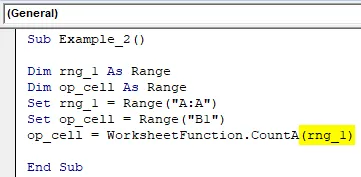
Korak 8: Zaženite to kodo s pritiskom na tipko F5 ali Run in lahko vidite izhod, kot je prikazano spodaj, v celici B1 aktivnega lista iz delovnega zvezka.
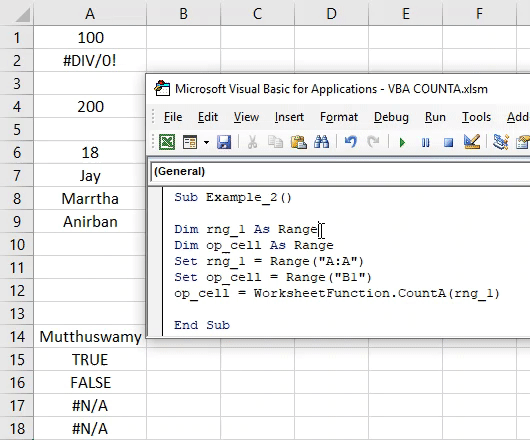
V celici B1 lahko vidimo število kot 17. Kar pomeni, da imamo v stolpcu A delovnega lista 17 nepraznih celic. V tem zaslonskem zaslonu morda ne vidite vseh 17, saj je delni. Bolje si lahko ogledate delovni list in se pomikate po stolpcu A.
Stvari, ki jih je treba zapomniti
- Funkcijo VBA COUNTA lahko uporabite, ko morate šteti število nepraznjenih celic v danem območju.
- COUNTA upošteva vse vrednosti, kot so številke, nizi, vrednosti napak, logični podatki, prazno besedilo (""). Vendar celica ni prazna.
- Prazne celice se ne bodo štele s funkcijo COUNTA in bodo prezrte.
- V funkciji VBA COUNTA lahko argumente uporabljate ročno in še vedno deluje.
Priporočeni članki
To je vodnik za funkcijo VBA COUNTA. Tukaj smo razpravljali o uporabi funkcije COUNTA v Excelu VBA skupaj s praktičnimi primeri in naloženo predlogo Excela. Ogledate si lahko tudi druge naše predlagane članke -
- Kako ustvariti zbirko predmet v VBA?
- Kako šteti znake v Excelu?
- FileCopy v VBA (primeri s predlogo Excel)
- Štetje celic z besedilom v Excelu | Predloga Excela